تحميل برنامج فوتوشوب Photoshop
إن برنامج فوتوشوب Photoshop من أهم وأشهر برامج عمل التعديلات والتأثيرات المختلفة للصور
الثنائية الأبعاد. ومن أهم استخدامات برنامج فوتوشوب Photoshop ما يلي:
- عمل بعضل التعديلات على الصور
الفوتوغرافية وكشف عيوبها وكيفية علاجها وذلك بإضافة بعض التأثيرات للصور من فلاتر
وتغيير درجات التباين والإضاءة وتغيير الألوان وطرق أخرى عديدة.
- عمل اللوجوهات والبانرات الإعلانية
والإعلانات المبوبة ويستخدم بكثرة في تصميم المواقع الإلكترونية نظرا لفائدته في
عمل لوجوهات المواقع وذلك باستخدام ادوات الفوتوشوب في دمج الصور مع النصوص وغيرها
وسوف نتعرف عليها لاحقا.
- ذات أهمية كبيرة في عملية انتاج الفيديو
للرسومات ثلاثية الأبعاد عن طريق استخدام ادوات الفوتوشوب لنقش الرسومات الثلاثية
الأبعاد.
- يستخدم أيضا في مراحل الطباعة للكتب
والمجلات.
واستخدامات أخرى عديدة يتميز بها هذا
البرنامج الفريد من نوعه.
وفيما يلي سنقوم بشرح مبسط عن واجهة البرنامج وكيفية استخدام
الفوتوشوب وبعض أدواته:
شريط القائمة في البرنامج (Menu Bar):
يقع أعلى واجهة البرنامج وهو يحتوى أهم
الوظائف الرئيسية لاستخدام برنامج الفوتوشوب مثل
File, Edit, Image, Layer, Select, Filter,
Analysis, 3D, View, Windows, Help
شريط الأدوات (Tool Bar):
يحتوي أكثر الأدوات استخداما في برنامج
الفوتوشوب:
وفيما يلي شرح مبسط لتلك الأدوات:
1- التحريك (Move)
لتحريك الكائنات داخل الصورة.
2- الشاشة الاسمية (Marquee)
تحديد كائن عن طريق رسم مستطيل او شكل بيضاوي حوله.
3- حبل (lasso)
تحديد شكل لحدود الصورة باستخدام حر بالأيدي حسب اختيارك للتحديد الذي
تريده.
4- العصا السحرية (Magic Wand)
تستخدم لتحديد الكائنات التي تتشابه في اللون أو نفس درجة الشفافية أو نفس
درجة المزج وذلك بتحديد نطاق اللون والتسامح
5- القص (Crop)
انقر على الأداة وحدد الجزء الذي تريد ابقاءه في الصورة ثم اضغط enter من لوحة المفاتيح أو return.
6- قطارة العين (Eye Dropper)
تقوم بأخذ عينات من الألوان الموجودة داخل الصورة واظهارها في صندوق
الألوان. انقر على الزر وقم بتحديد اللون الذي تريد أخذ عينة منه على الصورة وسيظهر
في صندوق الألوان تلقائيا.
7- فرشاة الالتئام (Healing Brush)
تصحيح العيوب الصغيرة في الصور الممسوحة ضوئيا.
انقر على الأداة ثم Alt وleft click في اللون الأساسي الذي تريد تعديله ثم left click فوق العيب.
8- الفرشاة (Brush)
رسم إطارات مختلفة الحجم واللون. اضغط على الأداة ثم عدل في قيم كل من brush, opacity, mode, flow.
9- طابع النسخة (Clone Stamp)
أخذ عينات من الصورة وتطبيقها على صور أخرى أو على بعض أجزاء نفس الصورة.
اضغط على الأداة ثم Alt مع الضغط left click ثم اذهب إلى الجزء
الذي تريد نسخه وضع الفأرة على الصورة الذي تريد التطبيق عليها. ثم انقر left click مع السحب للفأرة لنسخ
الصورة التي تريدها.
10- سجل فرشاة الفن (Art History Brush)
تعطي صورة كاملة عن استخدامك للفرشاة عن طريق سجل بهذه الاستخدامات.
11- الممحاة (Eraser)
مسح أجزاء من الصورة أو التحديدات التي تريد مسحها.
12- التدرج (Gradient)
تطبيق تدريجات الألوان المختلفة على أجزاء معينة من الصورة. وهناك أيضا
اختيارات آخرى وهي ملء الصورة بلون واحد دون تدرج فيه.
13- ضبابية (Blur)
طمس الحواف الحادة في الصورة.
14- أداة المراوغة (Dodge Tool)
للتحكم بإضاءة الصورة وأيضا هناك خيارات أخرى منها Burn Tool لخفض الإضاءة. وSponge Tool لسحب لون معين في جزء آخر من الصورة.
15- القلم (Pen)
رسم مسارات حوافية على نحو سلس. قم بالنقر على الأداة واضغط على الصورة
واسحب لرسم المسار الذي تريده.
16- الكتابة ( Type)
كتابة النصوص. وفي كل مرة تضغط فيها على هذه الأداة على أجزاء مختلفة من
الصفحة يتم إنشاء طبقة جديدة.
17- تحديد المسار (Path Selection)
تحديد المسارات ومقاطع المسار.
18- شكل خط (Line Shape)
رسم خط مستقيم وهناك اشكال أخرى في نفس مكان هذه الأداة منها المستطيل
والمربع والبيضاوي والدائري واشكال أخرى مختلفة.
19- أداة تدوير الكائن (Object Rotate Tool)
تستخدم في تدوير الكائن الثلاثي الأبعاد.
20- أداة تدوير الكاميرا (Camera Rotate Tool)
تستخدم أيضا مع الكائنات ثلاثية الأبعاد.
21- اليد (Hand)
تسمح لك هذه الأداة بالتحرك داخل الصورة.
22- التكبير (Magnify)
تكبير أو تصغير الصورة في أي منطقة تريدها في الصفحة.
23- صندوق الألوان (Color Box)
يظهر اللون الأمامي في مربع اختيار اللون العلوي ويمثل اللون النشط حاليا.
ويظهر لون الخلفية في المربع السفلي ويمثل
لون غير نشط.
اللوحات (Palettes):
فيها الوظائف التي تساعدك في تعديل الصورة
وكيفية عرضها, والوضع الإفتراضي للوحات يكون مُجمع في مجموعات. اللوحات(Color, Adjustments, Layers) عادة ما تكون مرئية وإن اختفت احدى عناصر اللوحات
من البرنامج يمكنك استرجاعها من Windows واختيار اللوحة التي
تحتاجها.
لتحميل برنامج الفوتوشوب المتميز يمكنك
الرجوع إلى الموقع الرسمي لشركة Adobe وتحميل برنامج
الفوتوشوب منه والإستفادة من هذا البرنامج الجميل.


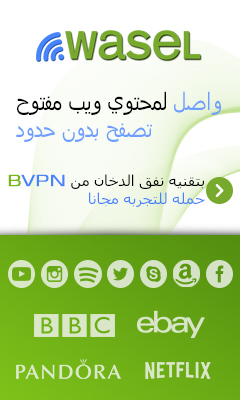








0 comments:
Post a Comment